图像修复
上传图片,框选要修复的区域,AI智能去除水印污渍和不需要的内容
支持JPG、PNG、GIF等常见图片格式
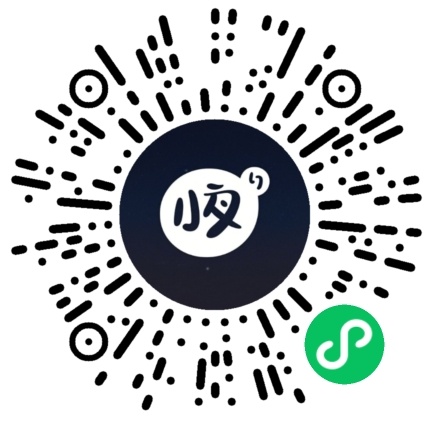
微信小程序
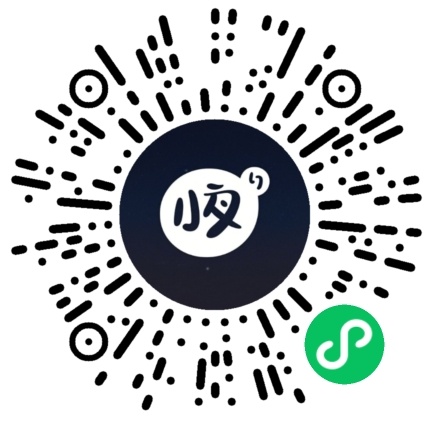
微信小程序
点击或拖拽图片到此处上传
上传需要修复的图片修复选项
已选区域:左上角(0, 0), 宽度 0, 高度 0
原始图片
上传图片后在此处预览并框选
修复结果
处理完成后在此处显示结果
图像修复工具使用指南
基本使用步骤
- 上传需要修复的图片
- 在图片上拖动鼠标框选需要修复的区域(如水印、污渍等)
- 点击"开始修复"按钮,等待AI处理
- 处理完成后可以对比效果并下载修复后的图片
获得最佳效果的技巧
- 精确框选 - 尽量只框选需要修复的区域,不要框选过大范围
- 简单背景效果更好 - 在纯色或简单纹理的背景上效果最佳
- 避免修复重要内容 - 不要尝试修复图像中的主要内容或关键细节
- 多次修复 - 对于复杂图像,可尝试分多次小范围修复
常见问题解答
图像修复技术能有效处理以下内容:
1. 水印和标识 - 去除各种透明或不透明水印
2. 小型瑕疵 - 修复照片上的污点、划痕和灰尘
3. 文字和小物体 - 移除图像中不需要的文字或小物体
4. 电线和小障碍物 - 清除风景照中的电线或小障碍物
5. 简单背景上的干扰元素 - 移除位于简单背景上的干扰物
修复效果取决于要去除内容的大小、复杂度以及周围背景的复杂度。
1. 水印和标识 - 去除各种透明或不透明水印
2. 小型瑕疵 - 修复照片上的污点、划痕和灰尘
3. 文字和小物体 - 移除图像中不需要的文字或小物体
4. 电线和小障碍物 - 清除风景照中的电线或小障碍物
5. 简单背景上的干扰元素 - 移除位于简单背景上的干扰物
修复效果取决于要去除内容的大小、复杂度以及周围背景的复杂度。
如果修复效果不理想,可以尝试以下方法:
1. 调整选区 - 尝试更精确地框选要修复的区域,避免选择过大
2. 分多次修复 - 对于复杂内容,尝试分成多个小区域单独修复
3. 选择更合适的图片 - 在简单、规则的背景上修复效果更佳
4. 避免大范围修复 - 修复大面积或复杂内容的效果有限
请记住,AI修复技术有其局限性,对于一些复杂场景可能无法完美修复。
1. 调整选区 - 尝试更精确地框选要修复的区域,避免选择过大
2. 分多次修复 - 对于复杂内容,尝试分成多个小区域单独修复
3. 选择更合适的图片 - 在简单、规则的背景上修复效果更佳
4. 避免大范围修复 - 修复大面积或复杂内容的效果有限
请记住,AI修复技术有其局限性,对于一些复杂场景可能无法完美修复。
图像修复(Inpainting)技术基于深度学习算法:
1. 分析周围区域 - AI分析框选区域周围的内容和纹理
2. 上下文理解 - 根据图像的整体内容理解应该填充什么
3. 纹理匹配 - 生成与周围区域相匹配的纹理和内容
4. 边缘融合 - 确保修复区域与原图无缝融合
这项技术利用海量图像训练的AI模型来"猜测"被遮挡区域后面可能存在的内容,对于简单的背景(如蓝天、墙壁等)效果最佳。
1. 分析周围区域 - AI分析框选区域周围的内容和纹理
2. 上下文理解 - 根据图像的整体内容理解应该填充什么
3. 纹理匹配 - 生成与周围区域相匹配的纹理和内容
4. 边缘融合 - 确保修复区域与原图无缝融合
这项技术利用海量图像训练的AI模型来"猜测"被遮挡区域后面可能存在的内容,对于简单的背景(如蓝天、墙壁等)效果最佳。
隐私和安全说明
我们重视您的隐私和数据安全:
- 所有上传的图片仅用于当前的修复处理,不会永久存储
- 处理结果会在1小时后自动删除
- 我们不会将您的图片用于训练或其他商业目的
- 建议不要上传敏感或私密图片
- 请遵守相关法律法规,不要用于去除版权信息等不当用途

